win11通知栏图标隐藏教程
- 作者:猪婆笨老婆
- 2023-04-12 11:19
win11通知栏图标是可以隐藏的,而不少人感觉右下角通知栏图标太多了很影响观感。不清楚具体隐藏方式是什么的话,下面就让我们一起来看一下吧!
Windows 11是一款备受期待的操作系统,它不仅具有精美的界面设计和出色的性能表现,还带来了许多实用的新功能。其中,通知栏是操作系统中一个非常重要的功能,它可以让您快速地查看和管理系统通知以及运行的应用程序。

然而,对于一些用户来说,通知栏中的图标可能过于繁杂,甚至有些无用,这就会影响到用户的使用体验。幸运的是,Windows 11为用户提供了隐藏通知栏图标的功能,本文将为大家介绍如何使用这个功能。
第一步:进入设置菜单
首先,我们需要进入Windows 11的设置菜单。您可以在任务栏中单击右侧的音量图标,然后选择“所有设置”或直接使用快捷键“Win + I”打开设置窗口。
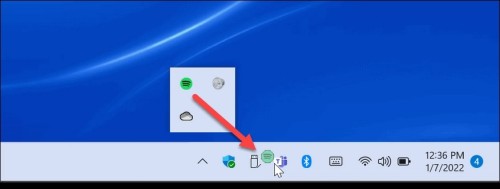
第二步:选择“任务栏和开始菜单”选项
在设置窗口中,单击左侧的“个性化”选项,然后选择“任务栏和开始菜单”选项。这会带您进入任务栏和开始菜单的设置页面。
第三步:隐藏通知栏图标
在任务栏和开始菜单的设置页面中,您可以找到一个名为“通知区域”或“通知区域图标”的选项。单击该选项,您将看到所有的通知栏图标列表。
在这个列表中,您可以选择要隐藏的图标,然后单击右侧的切换按钮将其关闭。您还可以通过选择“选择哪些图标在任务栏上显示”来完全控制哪些图标应该出现在通知栏中,哪些应该被隐藏。
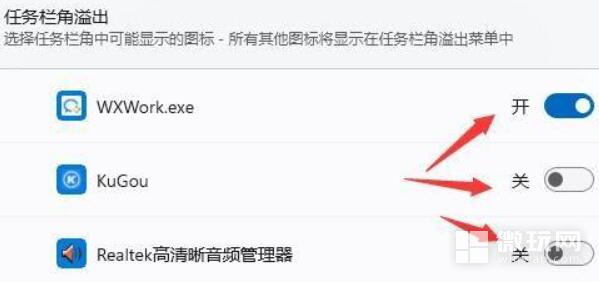
第四步:保存设置
完成上述步骤后,您可以单击页面底部的“应用”按钮,将所有更改保存到系统中。此时,您将看到通知栏中的图标已经被隐藏或移除。
没错,就这样简单就能满足你最大的梦想隐藏win11通知图标了。其实win11还有很多地方可以根据自己喜爱进行调整与修改,让我们共同来挖掘吧!
相关文章
- win11我的电脑图标怎么显示设置
- win11系统任务栏图标重叠怎么办
- Windows11桌面图标变成白色方块怎么办
- Win11怎么显示隐藏的文件
- win11应用换图标教程
- win11英文键盘隐藏方法
- win11右键图标没反应的解决方法
- win11通知中心位置
- win11调整桌面图标大小教程












